AWS公式が実施している模擬試験を無料で受験することができます。
本番試験同様の問題を20問分にチャレンジすることができます。
学習の理解度を確認することができる為、AWS認定資格の取得を考えている方は是非受けてみることをおすすめします。
模擬試験を受験するための手順が少し難しいため、今回は写真付きで解説させていただきます。
AWS認定模擬試験(無料)の受験可能な試験
現在、AWS認定資格は12科目が存在しますが、「AdvanAdvanced Networking – Specialty」試験以外の11科目が模擬試験(無料)の受験が可能となっています。
【模擬試験が受験可能な科目】
・Cloud Practitioner(クラウドプラクティショナー)
・Solutions Architect – Associate(ソリューションアーキテクト・アソシエイト)
・SysOps Administrator – Associate(SysOpsアドミニストレータ)
・Developer – Associate(デベロッパー・アソシエイト)
・Solutions Architect – Professional(ソリューションアーキテクト・プロフェッショナル)
・DevOps Engineer – Professional(DevOpsエンジニア・プロフェッショナル)
・Data Analytics – Specialty(データアナリティクス-専門知識)
・Database – Specialty(データベース-専門知識)
・Machine Learning – Specialty(機械学習-専門知識)
・Security- Specialty(セキュリティ-専門知識)
・SAP on AWS – Specialty(SAP on AWS-専門知識)
【模擬試験が受験不可な科目】
Advanced Networking – Specialty(高度なネットワーキング-専門知識)
AWS認定模擬試験(無料)の受験方法
AWS認定模擬試験(無料)の受験方法について、ここから写真付きで解説していきたいと思います。
AWS Skill Builderにログイン
以下のURLからAWS Skill Builderの学習サイトにアクセスします。
https://explore.skillbuilder.aws/learn
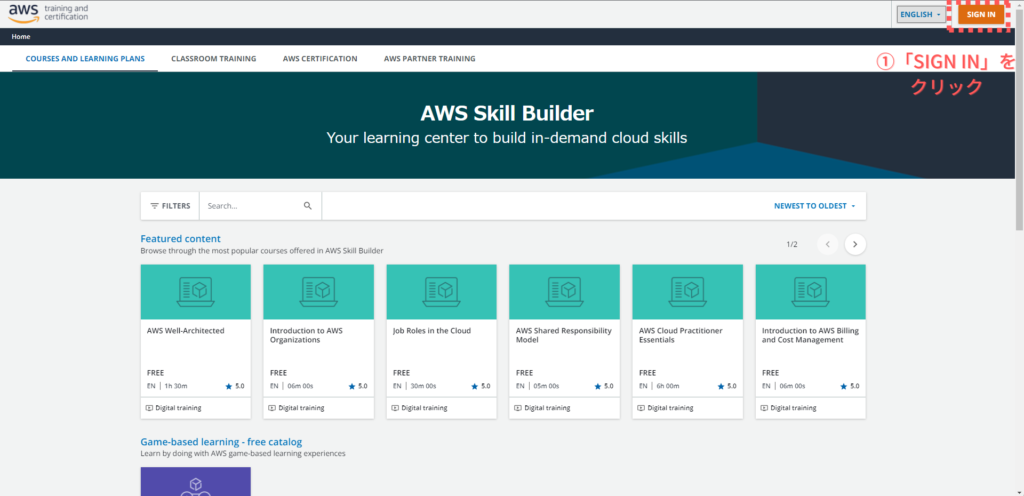
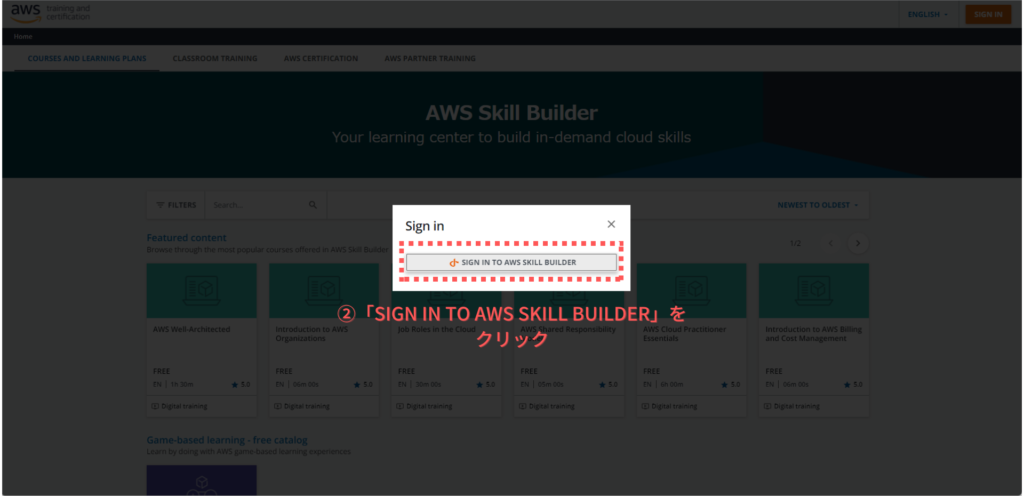
アカウントは普段利用しているものを利用していただければと思います。
今回は個人のAmazonアカウントを使用する手順とします。
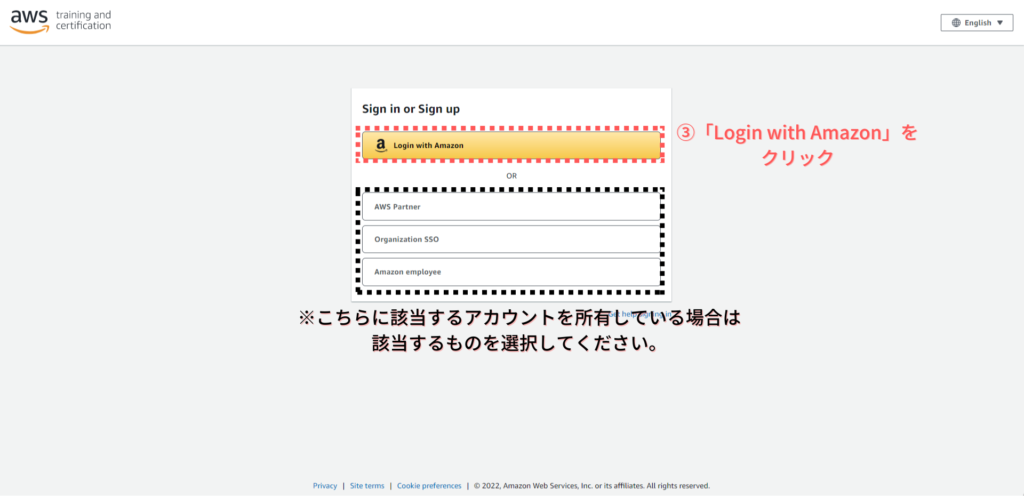
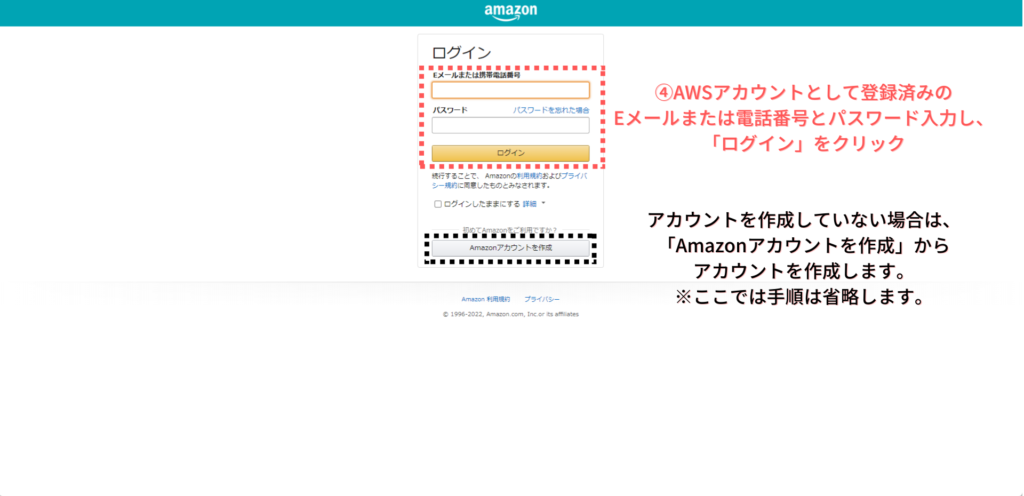
初回ログイン時のみは以下のようにプロフィール情報へのアクセスを求められます。
許可しないと進めませんので、許可をクリックしましょう。
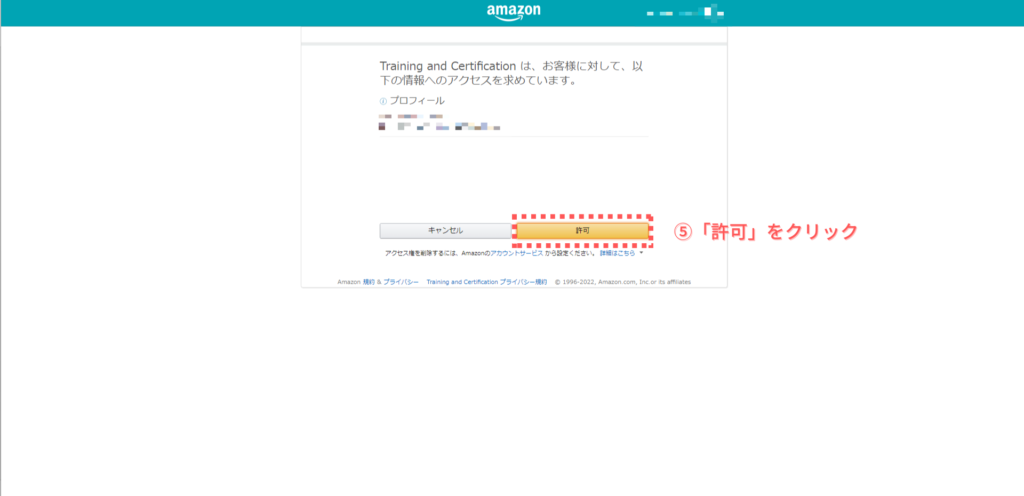
利用規約を確認し、同意します。
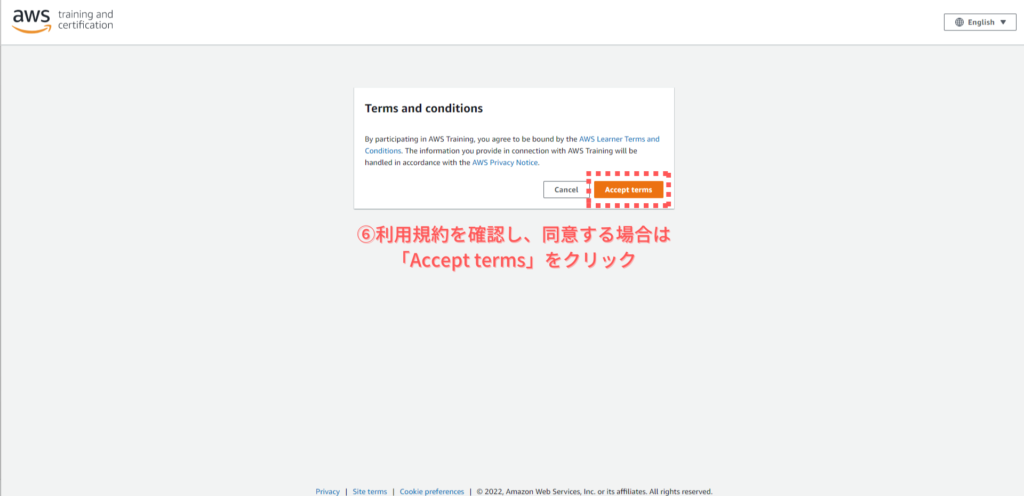
氏名と通知用メールアドレス、国/地域は入力しましょう。
職名、会社名、会社のメールアドレスはなくても大丈夫です。
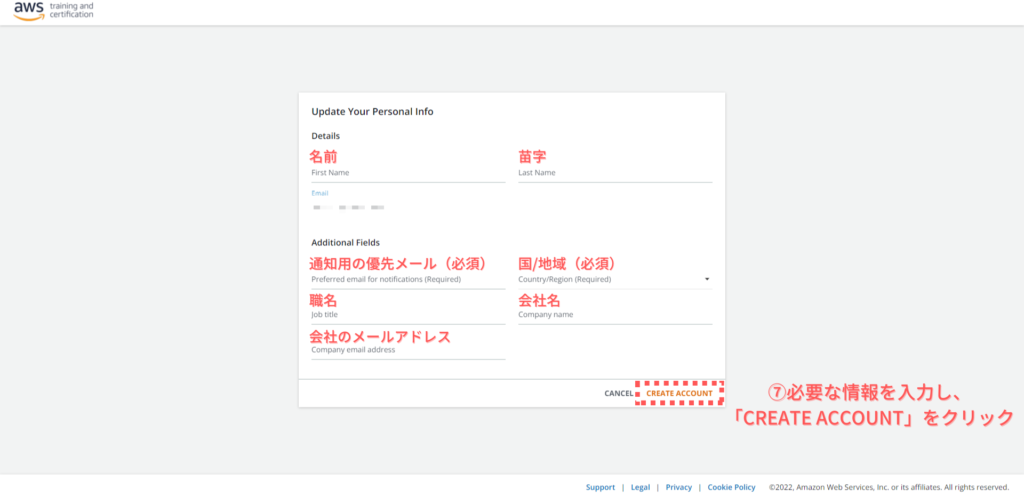
Skill Builderのアカウントが作成できましたが、デフォルトは英語表示になるため、日本語表示に変更しておきましょう。
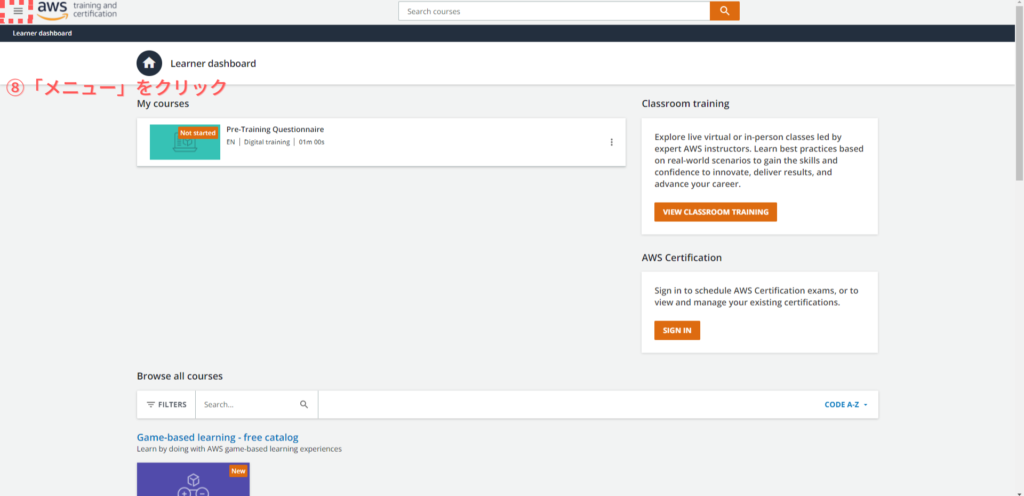
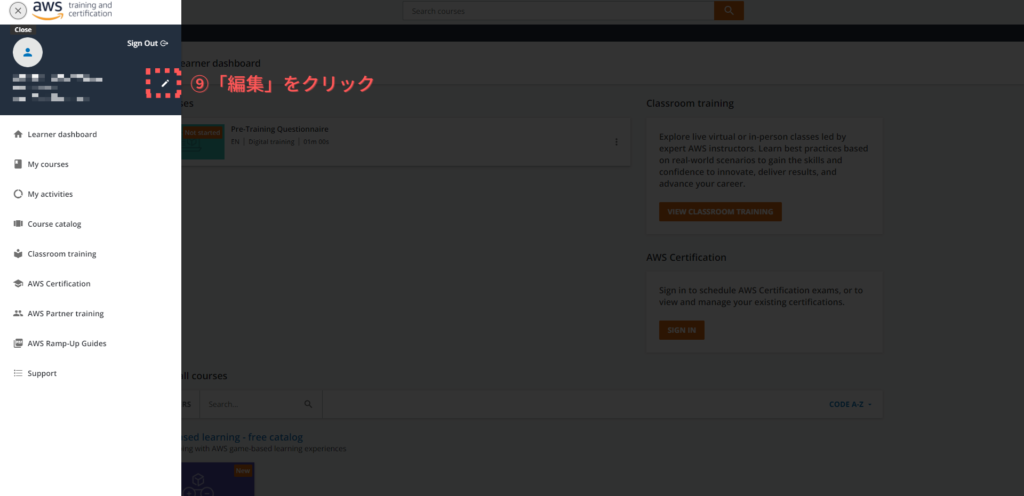
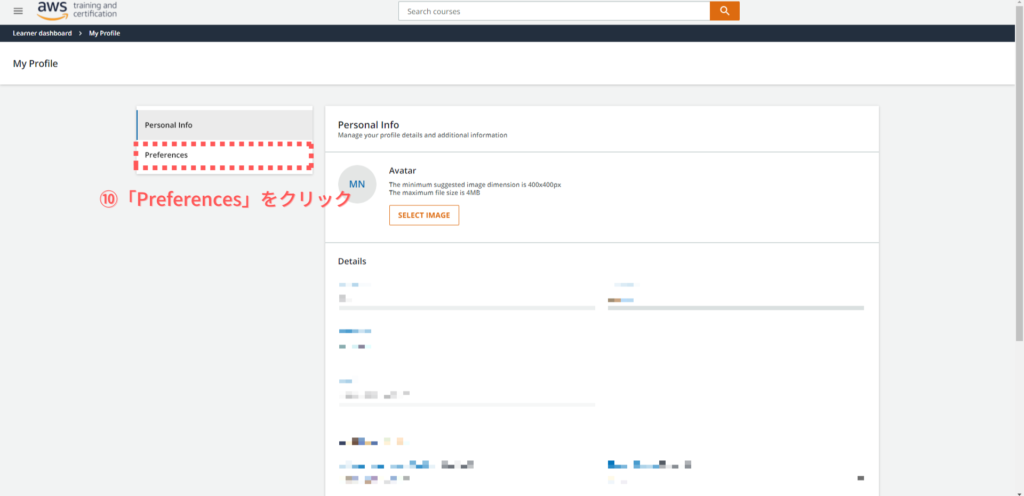
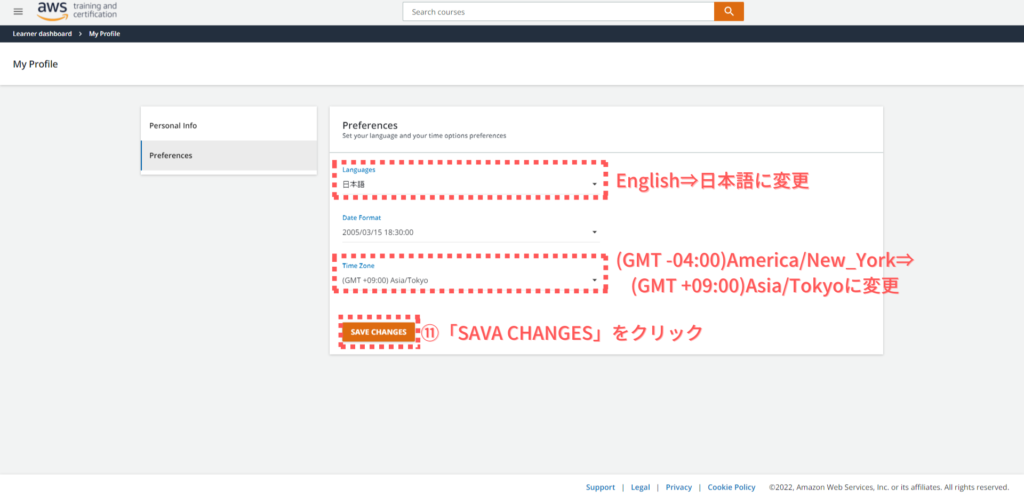
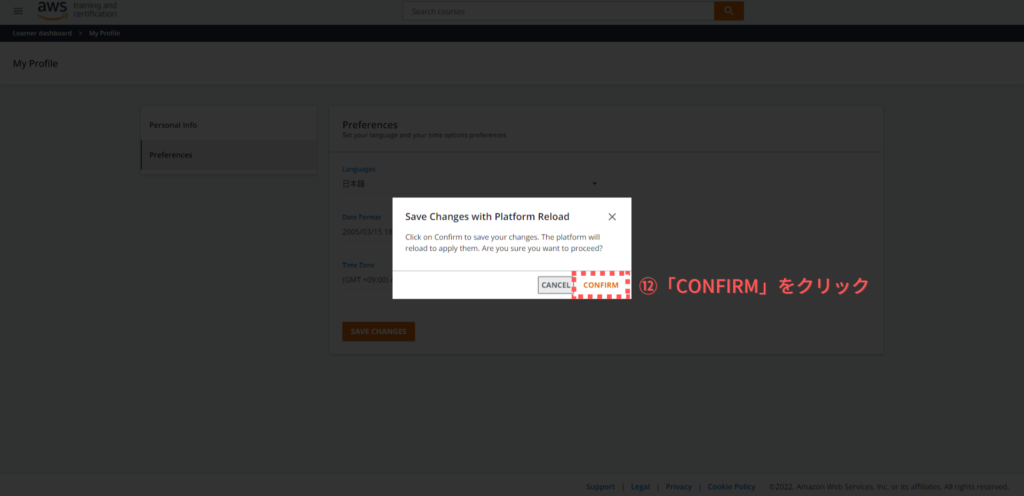
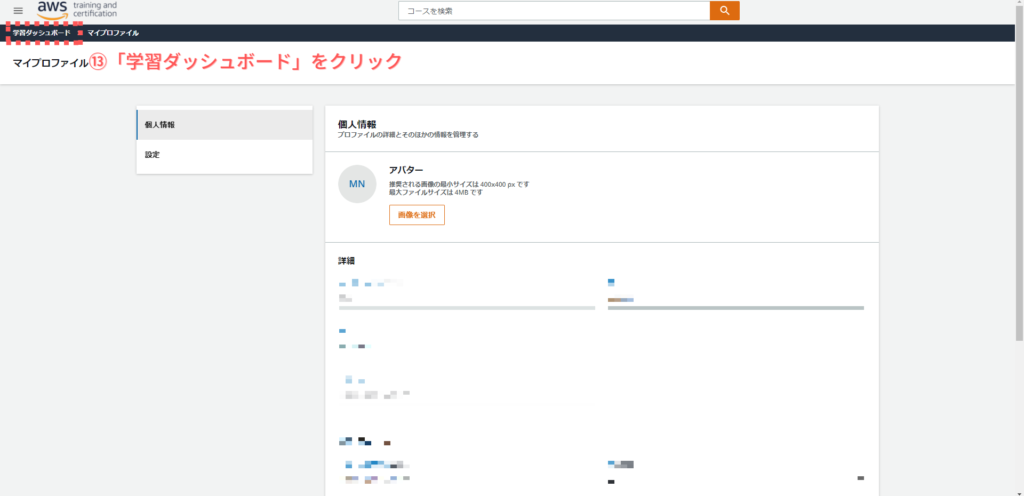
学習ダッシュボードに戻ると、日本語の表記に替わっています。
模擬試験のトレーニングを選択
次に模擬試験のトレーニングを選択します。
検索欄で「AWS Certification Official Practice Question Sets (Japanese)」を入力し、選択します。
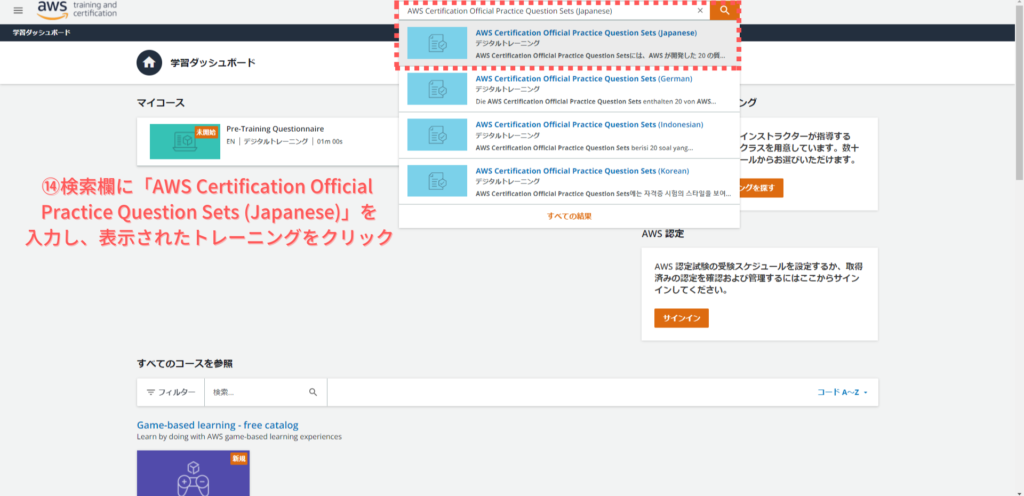
これが模擬試験を受けられるトレーニングになるため、ENROLL(登録)をします。
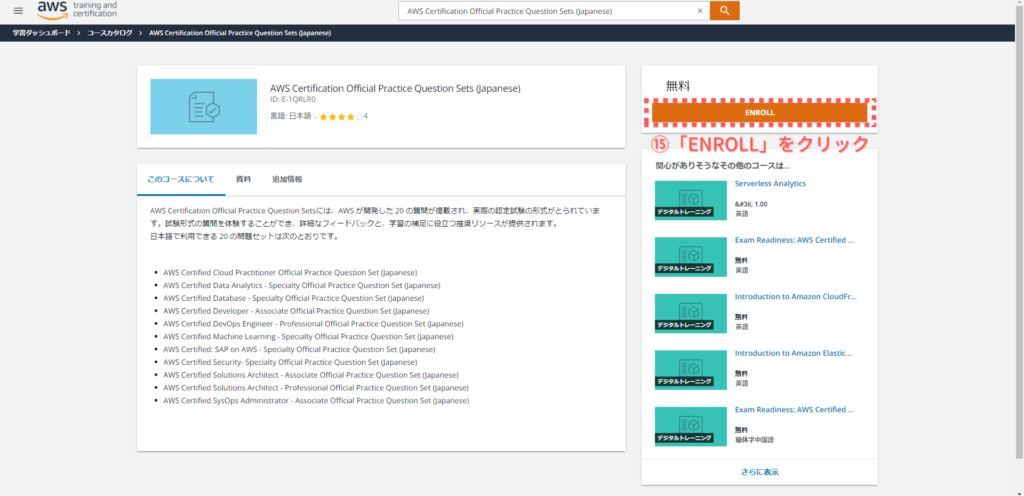
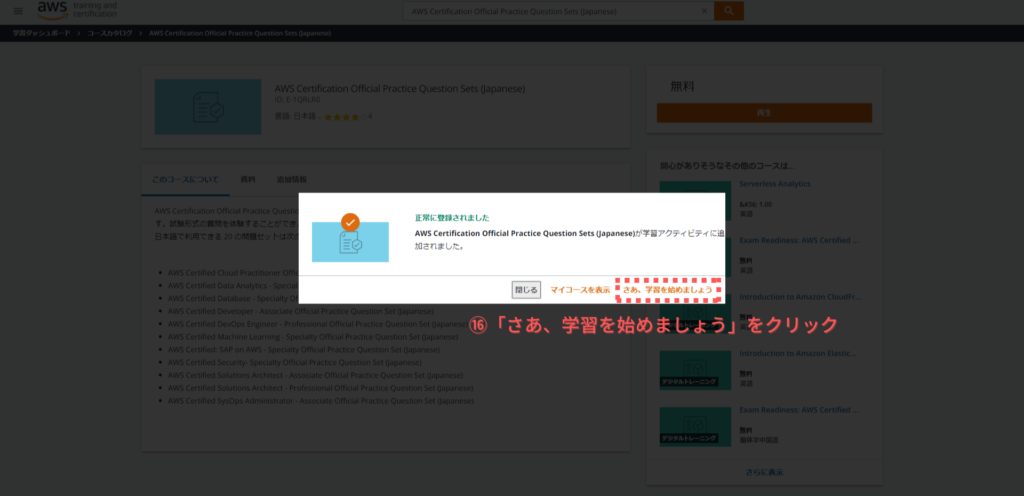
模擬試験はBenchPrepという外部サイトで受験するため、アクセス手順を確認します。
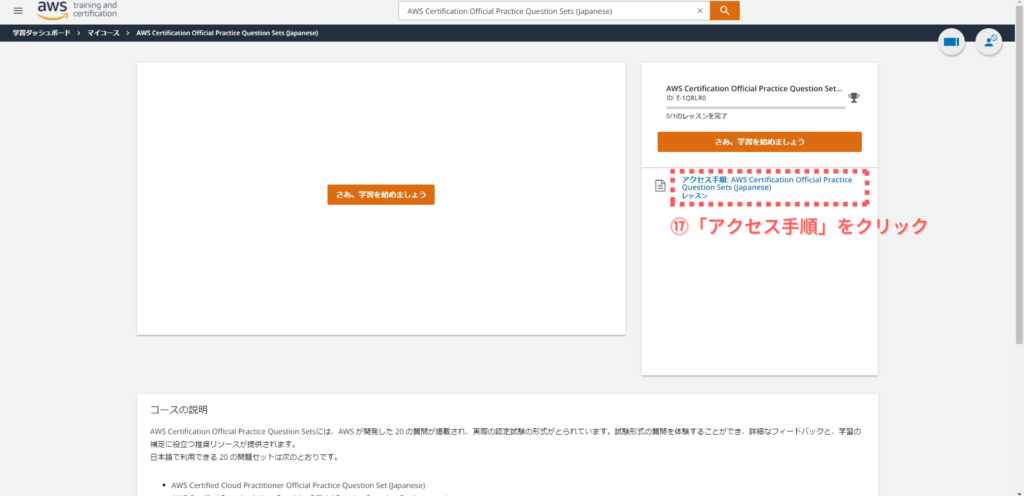
アクセスコードをあとで入力する必要があるため、この時点でコピーしておきましょう。
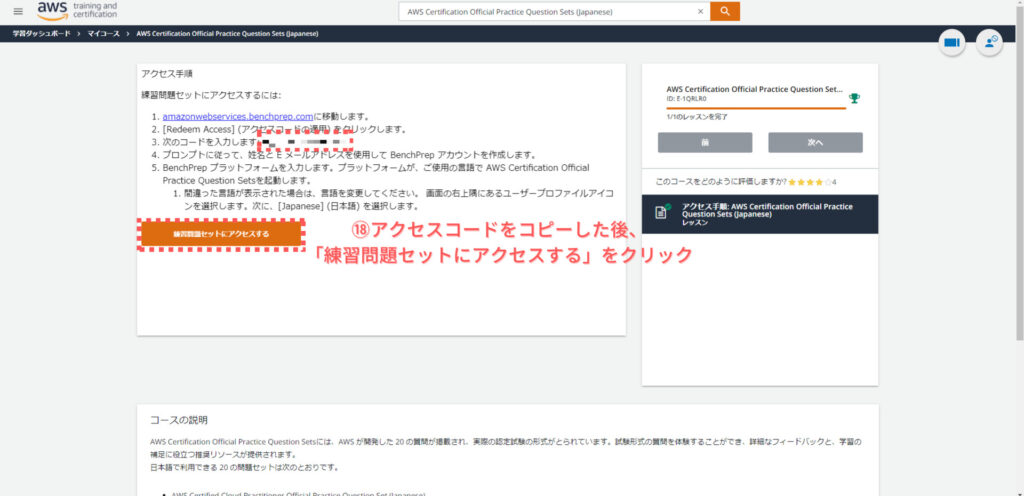
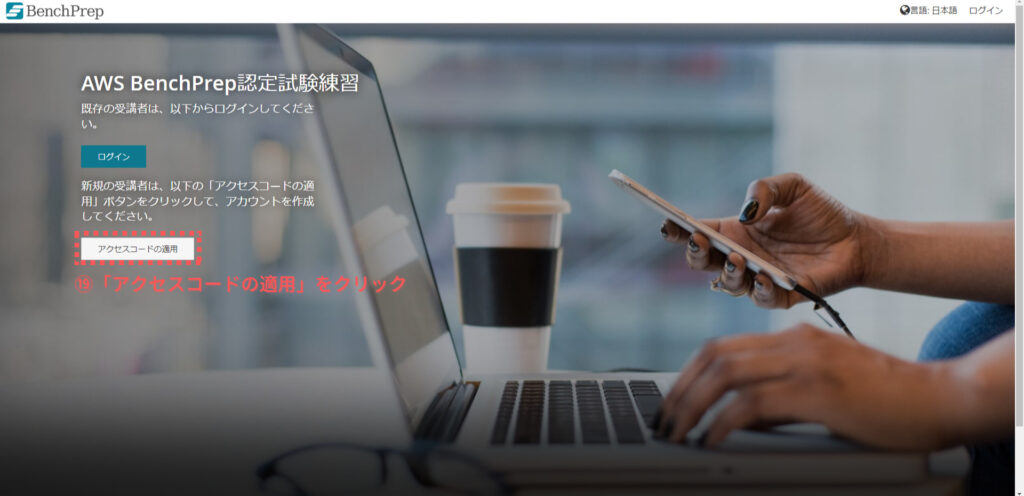
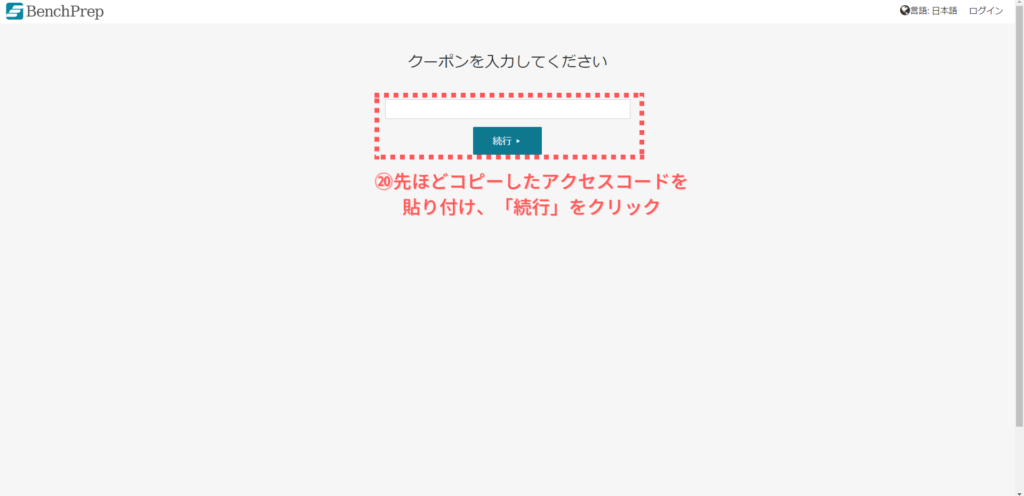
初回のみアカウントを作成する必要があるため、フルネーム(ローマ字)、Eメール、パスワードを入力し、登録しましょう。
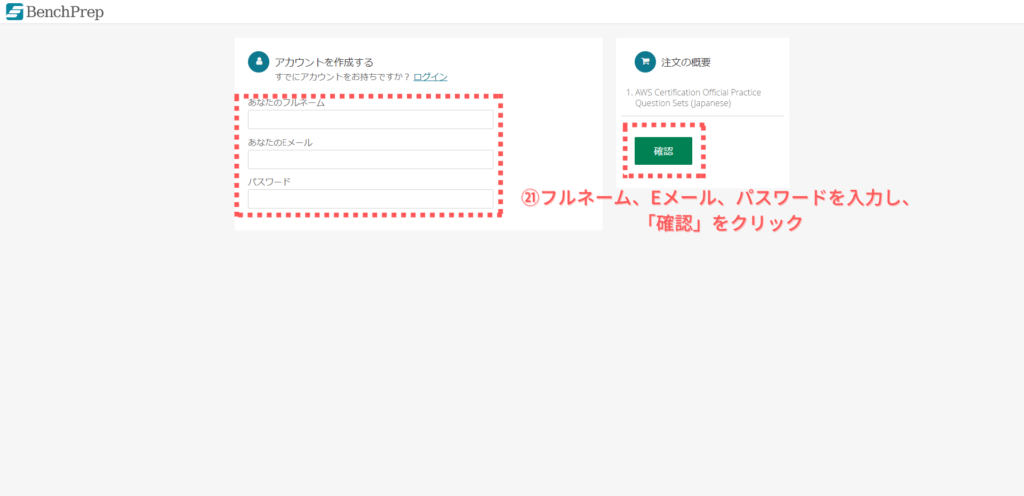
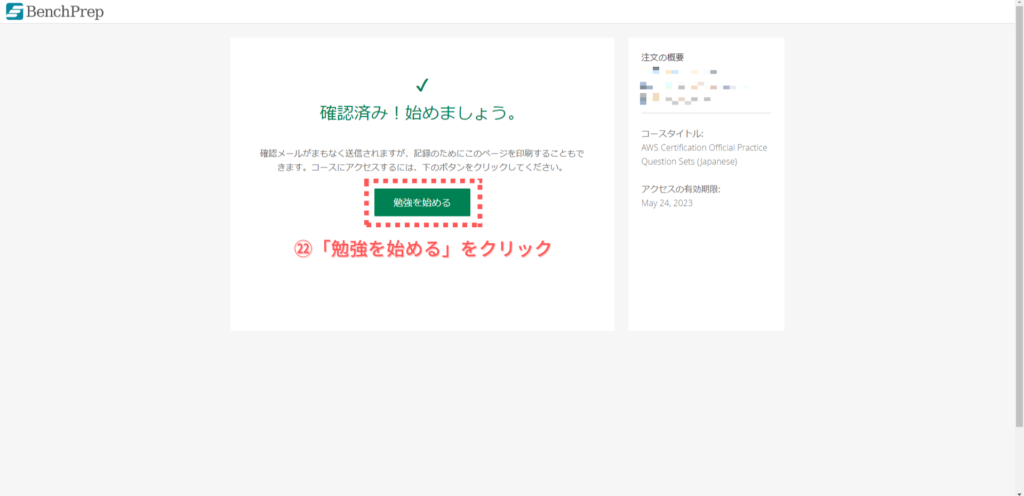
模擬試験を受験する
ここまで来れるとあとは、好きな模擬試験を選択して受験することが出来ます。
例として、クラウドプラクティショナーの模擬試験を受験してみます。
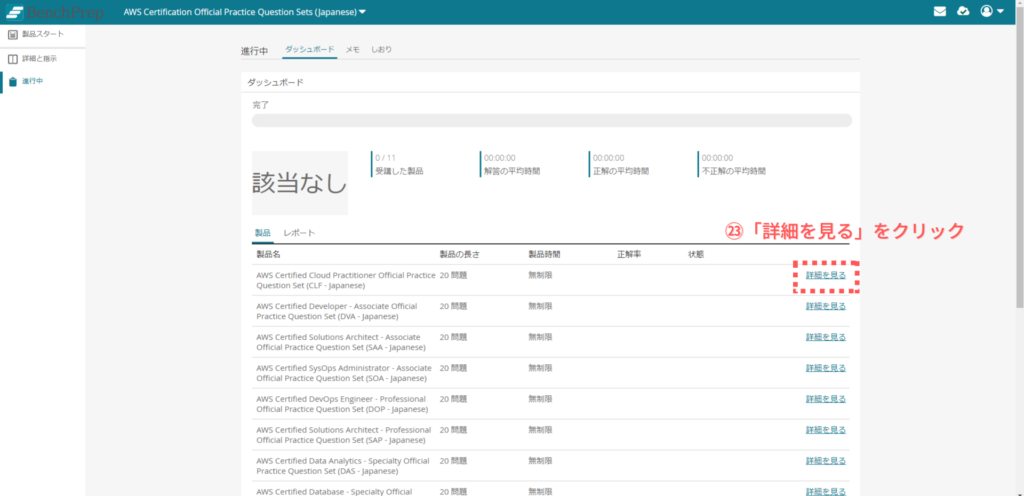
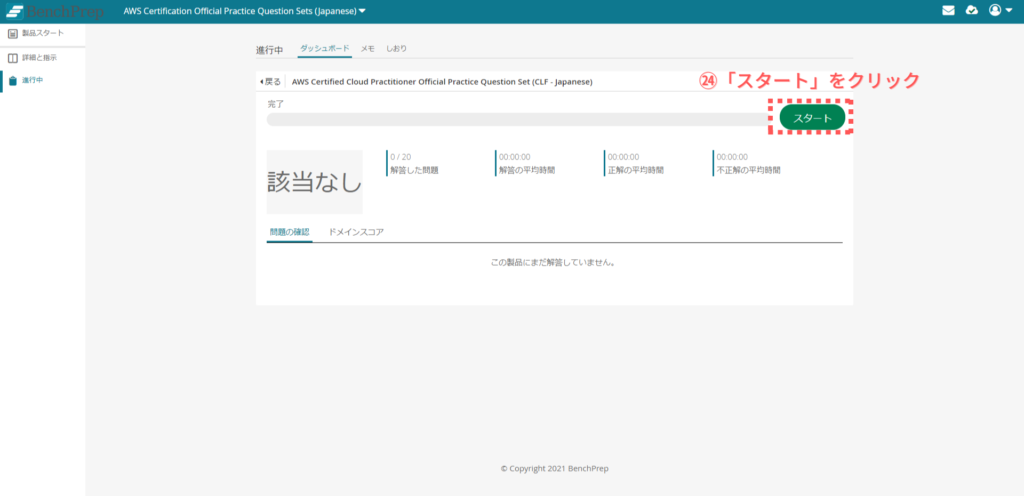
問題文と選択肢が表示され、解答を選んだ後に、確認を押すと、正解・不正解と解説を1問ずつ確認することが出来ます。
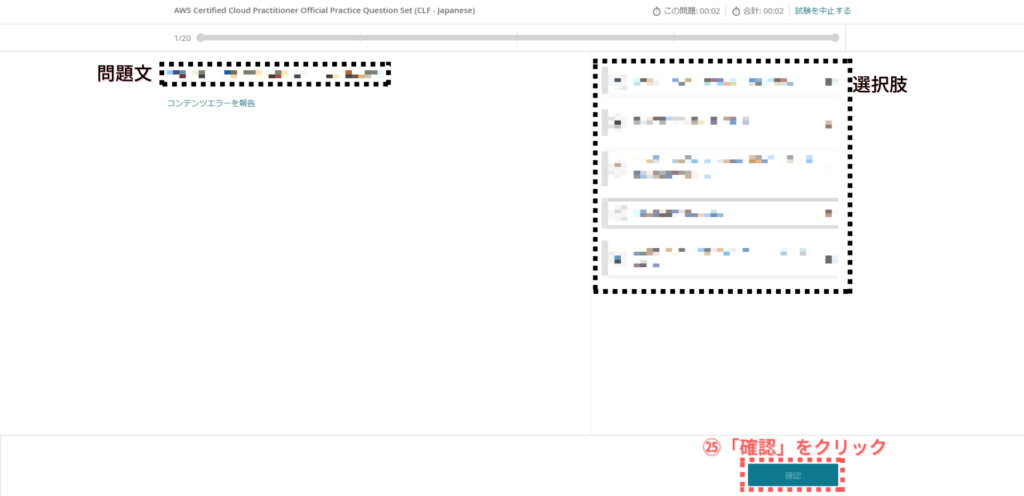
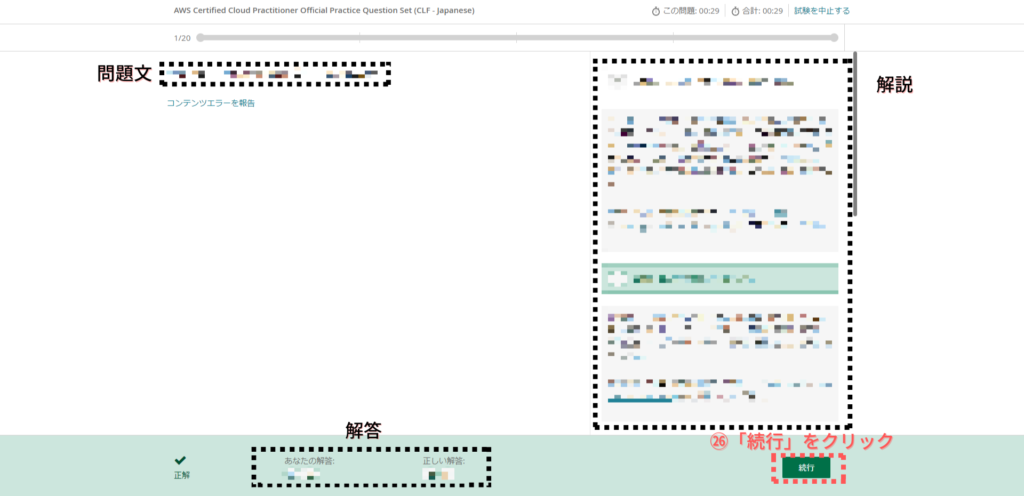
同じように進めていき、20問すべての解答が終わると、スコア(正解率)と解答に掛かった時間を教えてくれます。
「復習」のボタンから再度、問題文と解説を確認することも出来ます。
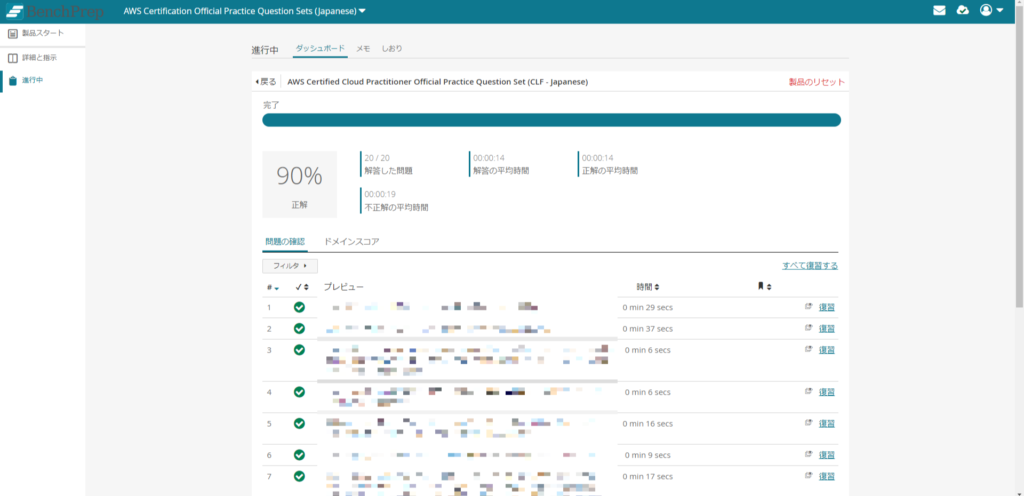
再度、同じ模擬試験を受験する場合は、一度受験記録を削除する必要があります。
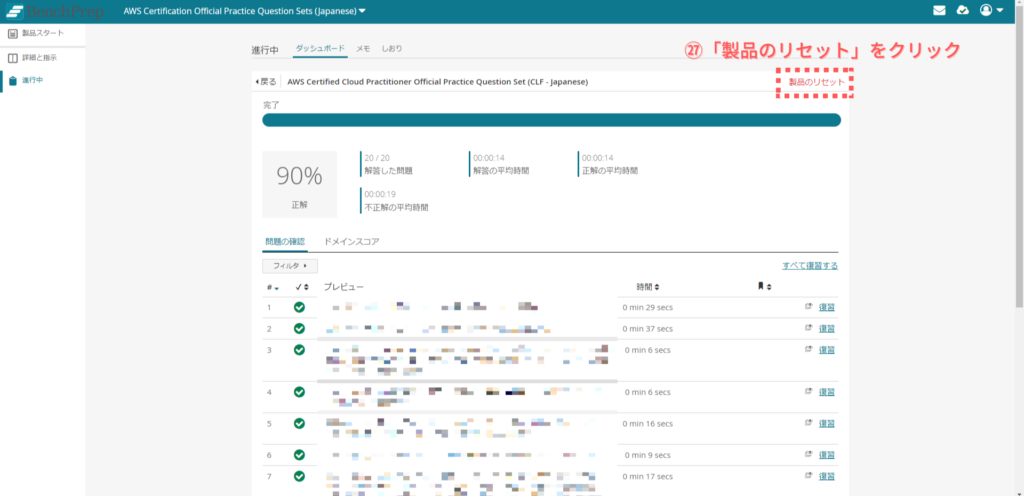
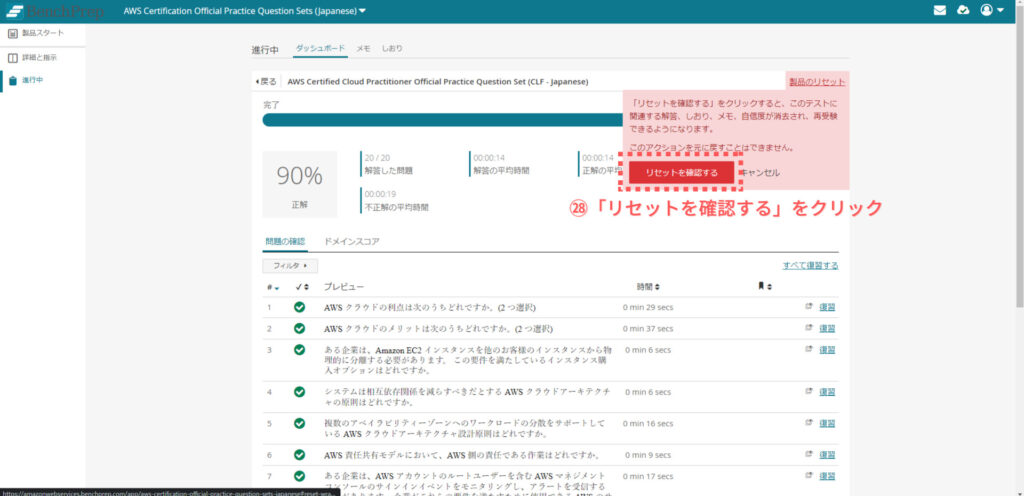
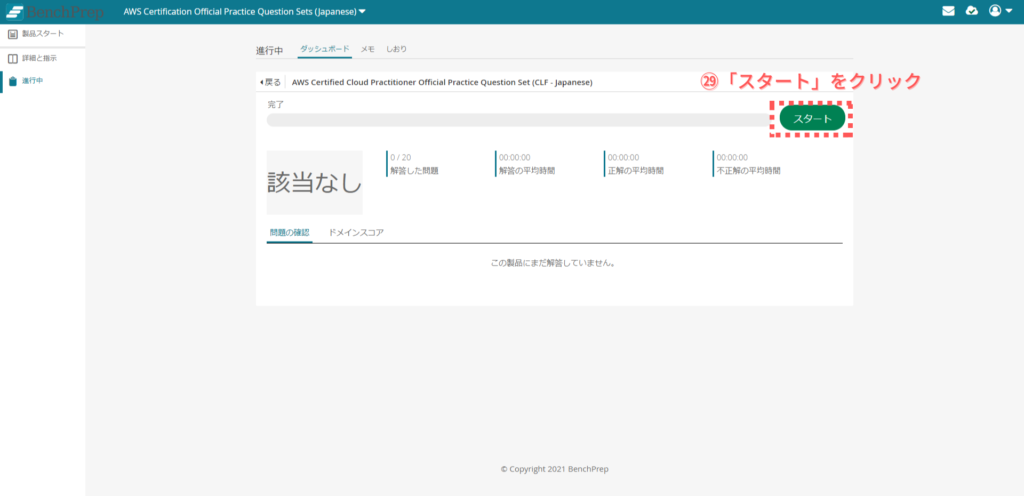
リセットにより、受験した記録が消えるとありますが、前回のスコアレポートから確認することが出来るようになっています。
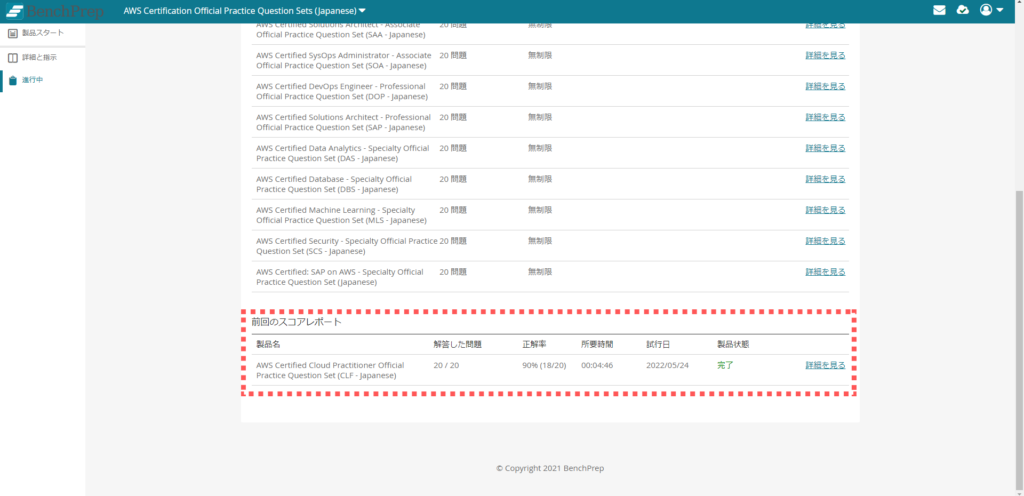
さいごに
AWS公式が実施している模擬試験を無料で受験する方法を解説しました。
初回の登録がなかなか難しいのですが、この手順を参考にしてもらえればと思います。
無料で20問を受けられるチャンスなので、本番試験前の確認等で活用してください。
最後までお読みいただきありがとうございました。

の受験方法を解説(写真付き).png)
の受験方法を解説(写真付き)-300x158.png)
コメント